2.4. control-center によるイーサネット接続の設定
イーサネット経由でホストをネットワークに接続する場合は、GNOME 設定メニューを使用して、グラフィカルインターフェイスで接続の設定を管理できます。
control-center は、nm-connection-editor アプリケーションまたは nmcli ユーティリティーほど多くの設定オプションに対応していないことに注意してください。
前提条件
- 物理または仮想イーサネットネットワークインターフェイスコントローラー (NIC) がサーバーに設定されている。
- GNOME がインストールされている。
手順
-
Super キーを押して
Settingsを入力し、Enter を押します。 - 左側のナビゲーションにある Network を選択します。
新しい接続プロファイルを追加するか、既存の接続プロファイルを変更するかを選択します。
- 新しいプロファイルを作成するには、Ethernet エントリーの横にある ボタンをクリックします。
- 既存のプロファイルを変更するには、プロファイルエントリーの横にある歯車アイコンをクリックします。
オプション: ID タブで、接続プロファイルの名前を更新します。
ホストに複数のプロファイルがある場合は、わかりやすい名前を付けると、プロファイルの目的を識別しやすくなります。
環境に応じて、IPv4 タブと IPv6 タブで IP アドレス設定を設定します。
-
DHCP または IPv6 ステートレスアドレス自動設定 (SLAAC) を使用するには、方法として
Automatic (DHCP)を選択します (デフォルト)。 静的 IP アドレス、ネットワークマスク、デフォルトゲートウェイ、DNS サーバー、および検索ドメインを設定するには、方法として
Manualを選択し、タブのフィールドに入力します。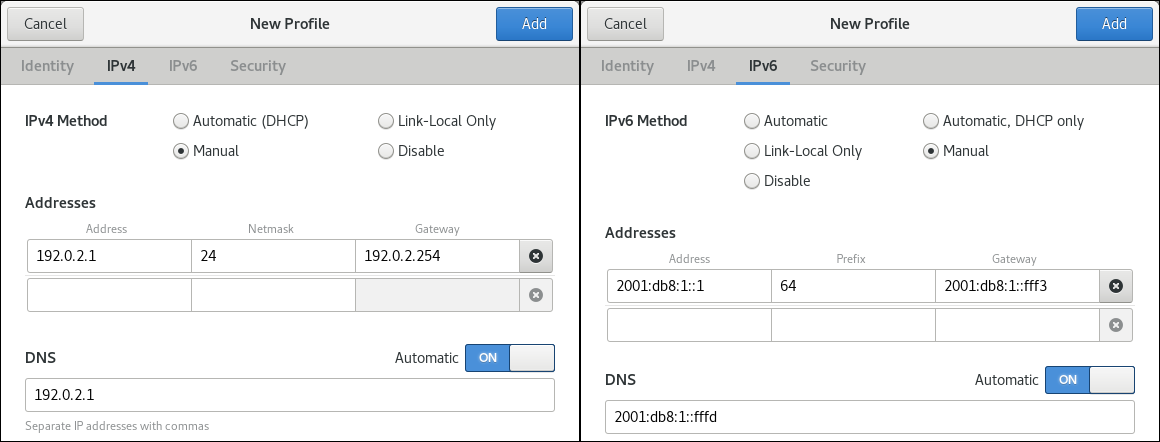
-
DHCP または IPv6 ステートレスアドレス自動設定 (SLAAC) を使用するには、方法として
接続プロファイルを追加するか変更するかに応じて、 または ボタンをクリックして接続を保存します。
GNOME の
control-centerは、接続を自動的にアクティブにします。
検証
NIC の IP 設定を表示します。
# ip address show enp1s0 2: enp1s0: <BROADCAST,MULTICAST,UP,LOWER_UP> mtu 1500 qdisc fq_codel state UP group default qlen 1000 link/ether 52:54:00:17:b8:b6 brd ff:ff:ff:ff:ff:ff inet 192.0.2.1/24 brd 192.0.2.255 scope global noprefixroute enp1s0 valid_lft forever preferred_lft forever inet6 2001:db8:1::fffe/64 scope global noprefixroute valid_lft forever preferred_lft foreverIPv4 デフォルトゲートウェイを表示します。
# ip route show default default via 192.0.2.254 dev enp1s0 proto static metric 102IPv6 デフォルトゲートウェイを表示します。
# ip -6 route show default default via 2001:db8:1::ffee dev enp1s0 proto static metric 102 pref mediumDNS 設定を表示します。
# cat /etc/resolv.conf search example.com nameserver 192.0.2.200 nameserver 2001:db8:1::ffbb複数の接続プロファイルが同時にアクティブな場合、
nameserverエントリーの順序は、これらのプロファイルの DNS 優先度の値と接続タイプによって異なります。pingユーティリティーを使用して、このホストがパケットを他のホストに送信できることを確認します。# ping <host-name-or-IP-address>
トラブルシューティングの手順
- ネットワークケーブルがホストとスイッチに差し込まれていることを確認します。
- リンク障害がこのホストだけに存在するか、同じスイッチに接続された他のホストにも存在するかを確認します。
- ネットワークケーブルとネットワークインターフェイスが予想どおりに機能していることを確認します。ハードウェア診断手順を実施して、不具合ケーブルとネットワークインターフェイスカードを置き換えます。
- ディスクの設定がデバイスの設定と一致しない場合は、NetworkManager を起動するか再起動して、インメモリー接続を作成することで、デバイスの設定を反映します。この問題を回避する方法および詳細は、NetworkManager サービスの再起動後に、NetworkManager が接続を複製する ソリューションを参照してください。